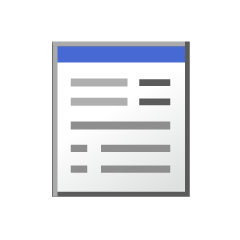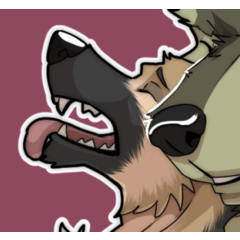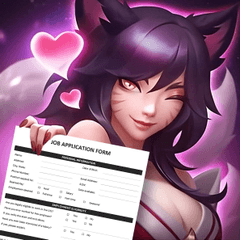Dies ist ein Kit zum Erstellen nahtloser Bilder aus Fotos 。
Es hat eine automatische Aktion mit einem Auswahlwerkzeug und einem Kopierstempelwerkzeug 。
写真からシームレス画像を作るためのキットです。
選択ツールとコピースタンプツールとオートアクションが入ってます。

[Nahtlose Verarbeitung]
Bereiten Sie die Fotos vor, die Sie nahtlos gestalten möchten 。
In diesem Bild werden wir das Sandteil nahtlos machen 。

「 Informationen 」 Fenster wird über das Menü Fenster angezeigt 。

「 Von den drei oben links längeninformationen anzeigen 」 und 「 Koordinaten ・ Längeneinheit 」 um eine Überprüfung auf 「 px 」

Wählen Sie das Teil aus, das Sie nahtlos mit der quadratischen Auswahl machen möchten 。
Dann automatische Aktion 「 ○ ○ ¡ PX Seamless Create 」 。
、 Dieses Mal 「 H: und V: 」 um die Größe der Auswahl zu sehen 、 Wählen Sie eine Größenaktion in der Nähe dieser Größe 。

Da das Bild 579 ist, wähle ich die 512px 。

Eine neue Leinwand wird erstellt 。
Verwenden Sie das Kopierstempelwerkzeug, um Nähte zu entfernen 。


Die Nähte sind verschwunden 。
Dies vervollständigt das nahtlose Bild 。

Fliesen
Bitte führen Sie Auto-Action-Bildmaterial aus 。

Objekt→ Kacheln aus Der Werkzeugeigenschaft überprüfen 。

Fliesen.

[Nahtlose Bildnutzung]
Beispiel für eine Textur-Kombination

Wird als Pinselpapier verwendet

Wenn Sie den Pinsel verwenden möchten, führen Sie bitte den 」 für 「 Bildmaterialpinsel aus und registrieren Sie das Material 。


【シームレス加工】
シームレス化したい写真を用意します。
この写真では砂の部分をシームレス化していきます。

ウィンドウメニューから「情報」ウィンドウを表示させておきます。

左上の三から「長さ情報を表示」と「座標・長さの単位」の「px」にチェックを入れてください。

正方形選択でシームレス化したい部分を選択します。
そしてオートアクションから「○○○px シームレス作成」を実行してください。
この時、情報ウィンドウの「H:とV:」に選択範囲の大きさが表示されるので、その大きさに近いサイズのアクションを選んでください。

画像は579になってるので512pxを選択してます。

新しいキャンバスが作成されます。
コピースタンプツールを使って継ぎ目をなくしていきます。


継ぎ目が消えました。
これでシームレス画像の完成です。

【タイリング】
オートアクションの画像素材化を実行してください。

オブジェクト→ツールプロパティからタイリングにチェックを入れます。

タイリングされました。

【シームレス画像の使い道】
例 質感合成

ブラシの紙質として使用

ブラシに使いたい場合は「画像素材化 ブラシ用」を実行して素材登録してください。

Bausatz キット